ppt2007怎么制作顺时针擦除动作连环效果
发布时间:2017-03-20 13:01
ppt2007怎么制作顺时针擦除动作连环效果?在众多的现代教育技术中,PPT以其控制方式方便快捷、操作手法简单等优势被广泛应用。下面小编就教你ppt2007制作顺时针擦除动作连环效果的方法。
ppt2007制作顺时针擦除动作连环效果的方法:
①为了简化步骤,素材我之前就准备好了,制作起来也简单,无非就是插入图形,设置颜色,编辑文字等等,我就不再一一累述。我们选中A,单击菜单栏--动画--自定义动画,右侧会出现自定义动画的窗格。
②为A设计动画效果:单击自定义动画里面的添加效果按钮,进入--擦除。
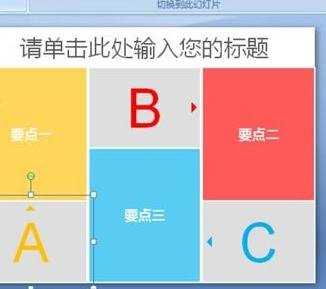
③然后选择要点一,与上面的同样设置,也是添加效果--进入--擦除。
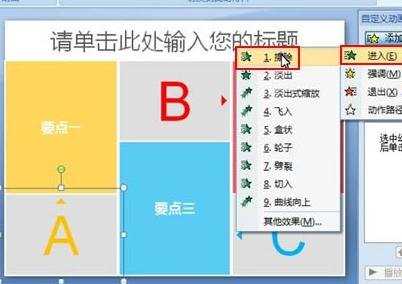
④为要点一这个图形设置动作,开始:之后,方向:自底部,速度:非常快。
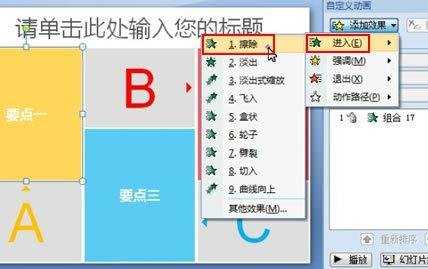
⑤然后是B这个图形,从右侧的自定义动画窗格中,单击添加效果按钮,进入--擦除。
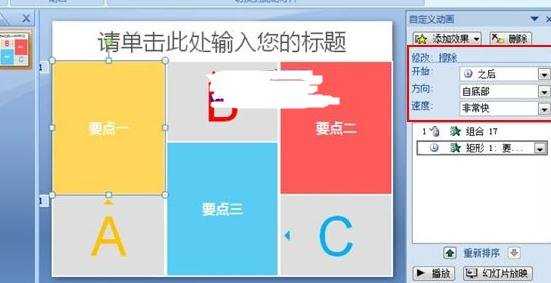
⑥动作的设置也与第4步差不多,开始:之后,方向:自左侧,速度:非常快。这里我说明一下为什么与第4步相比方向变了,因为第4步是从A开始自然也就是从底部开始。而这里需要显示出要点二,所以就是自左侧了。
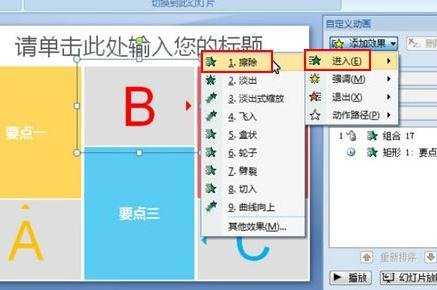
⑦后面剩余的几个图形我就不一一阐述了,都是一样的,方向略作改动即可。连成顺时针方向就行了。
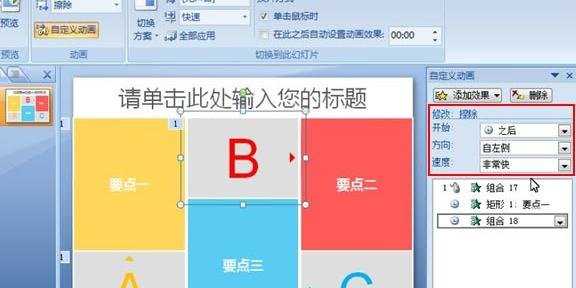
ppt2007怎么制作顺时针擦除动作连环效果相关文章:
1.ppt2007怎么制作文本闪烁擦除动画效果

ppt2007怎么制作顺时针擦除动作连环效果的评论条评论